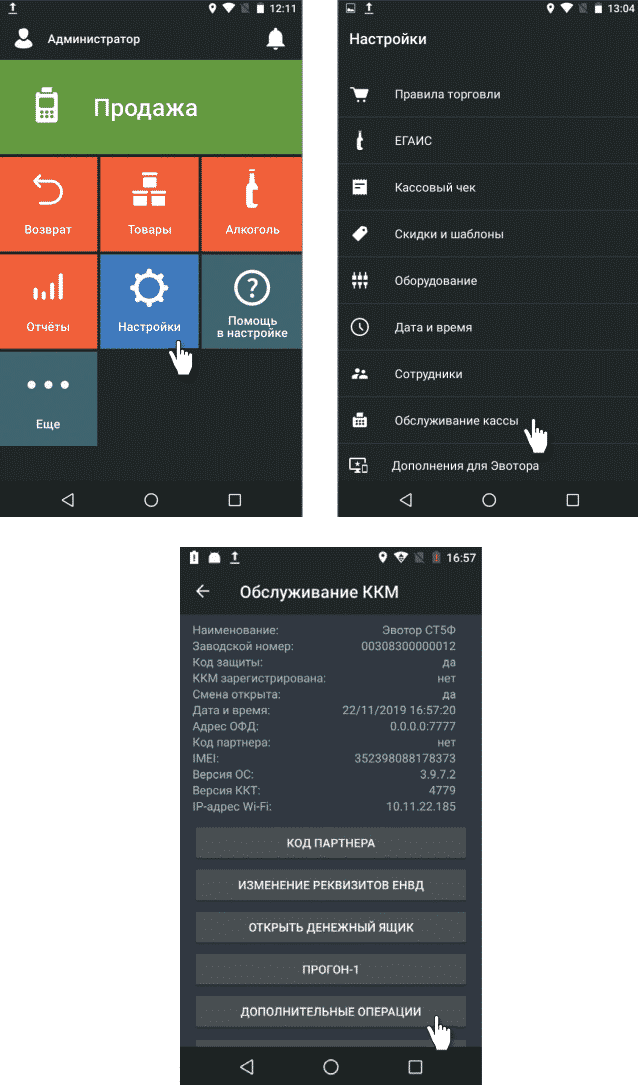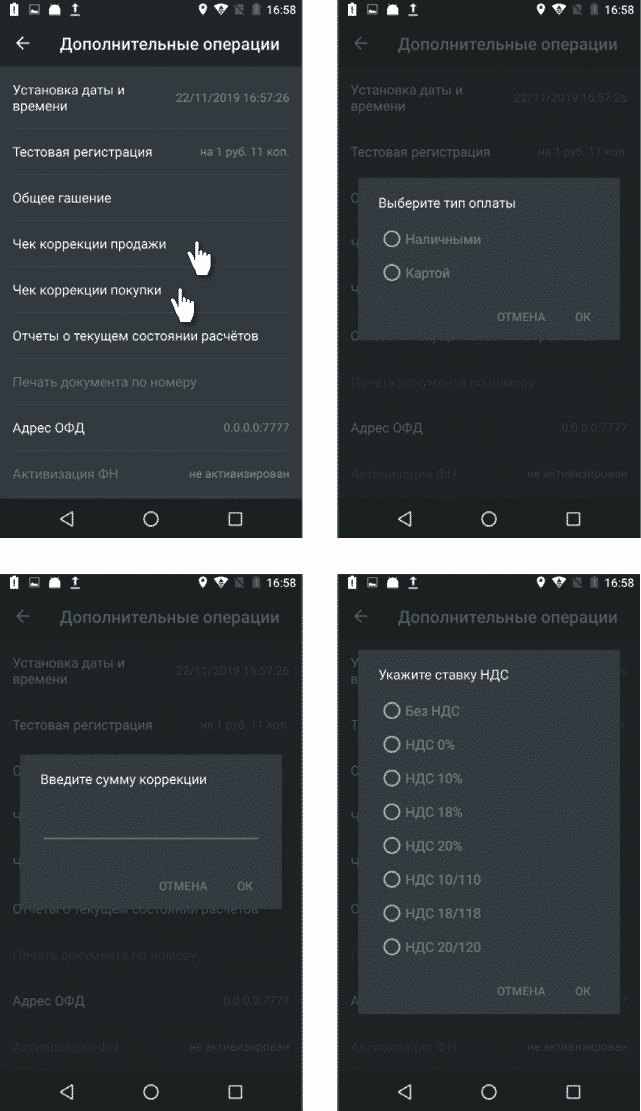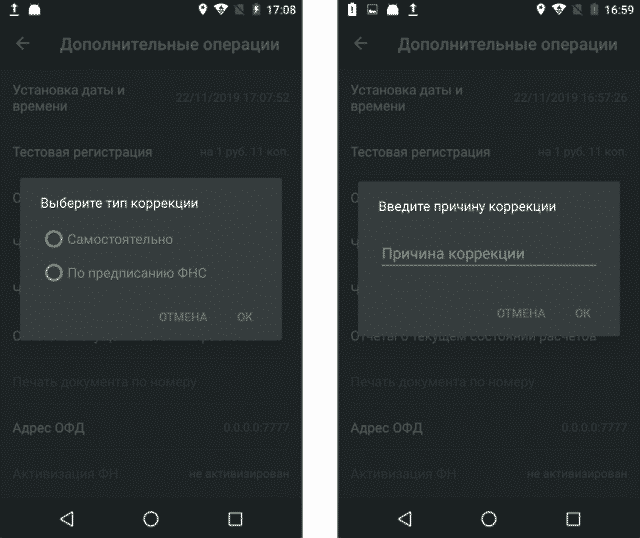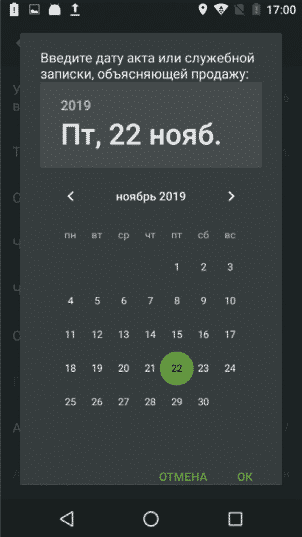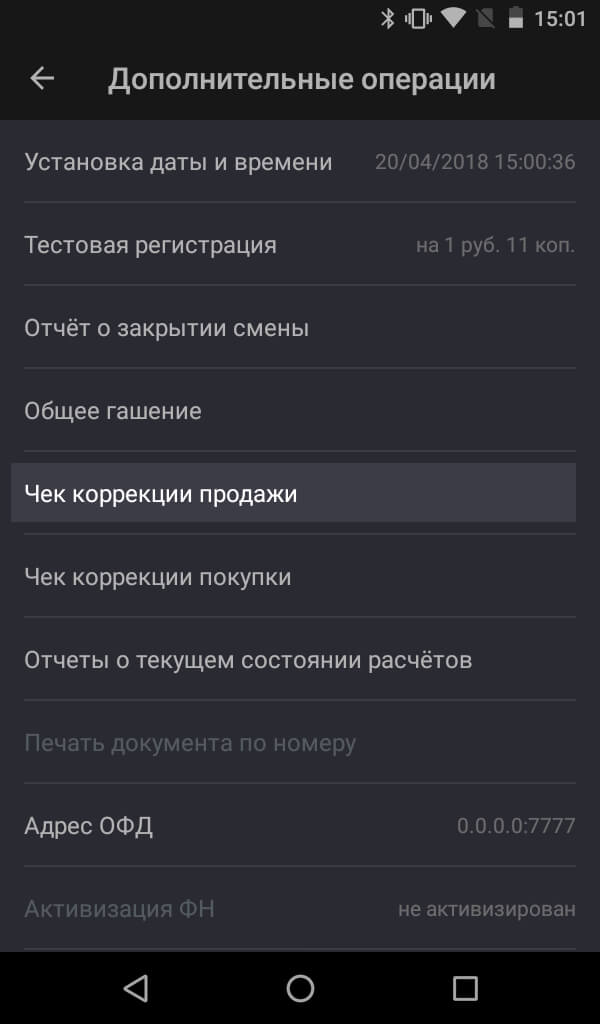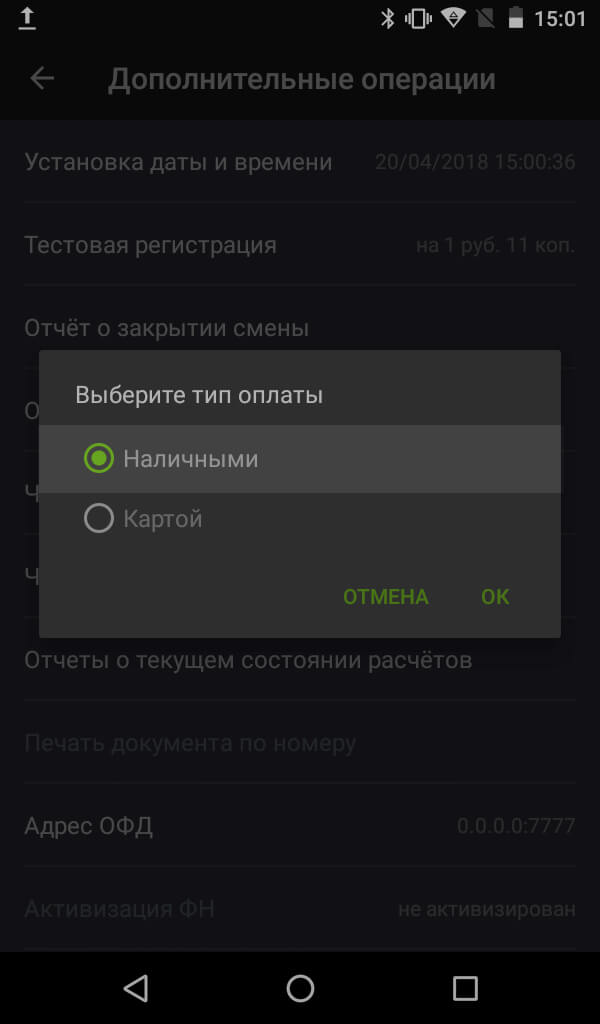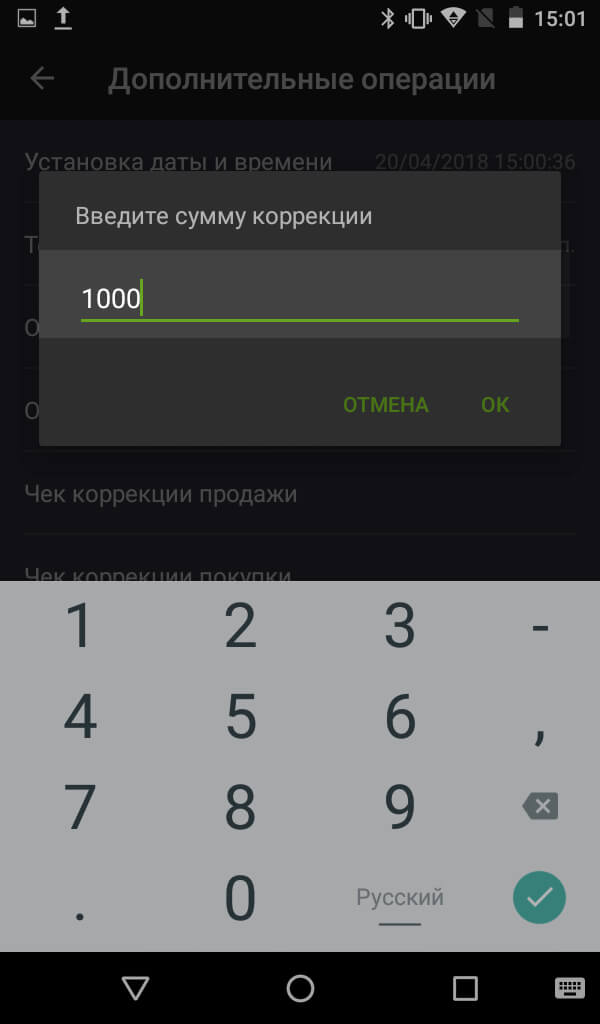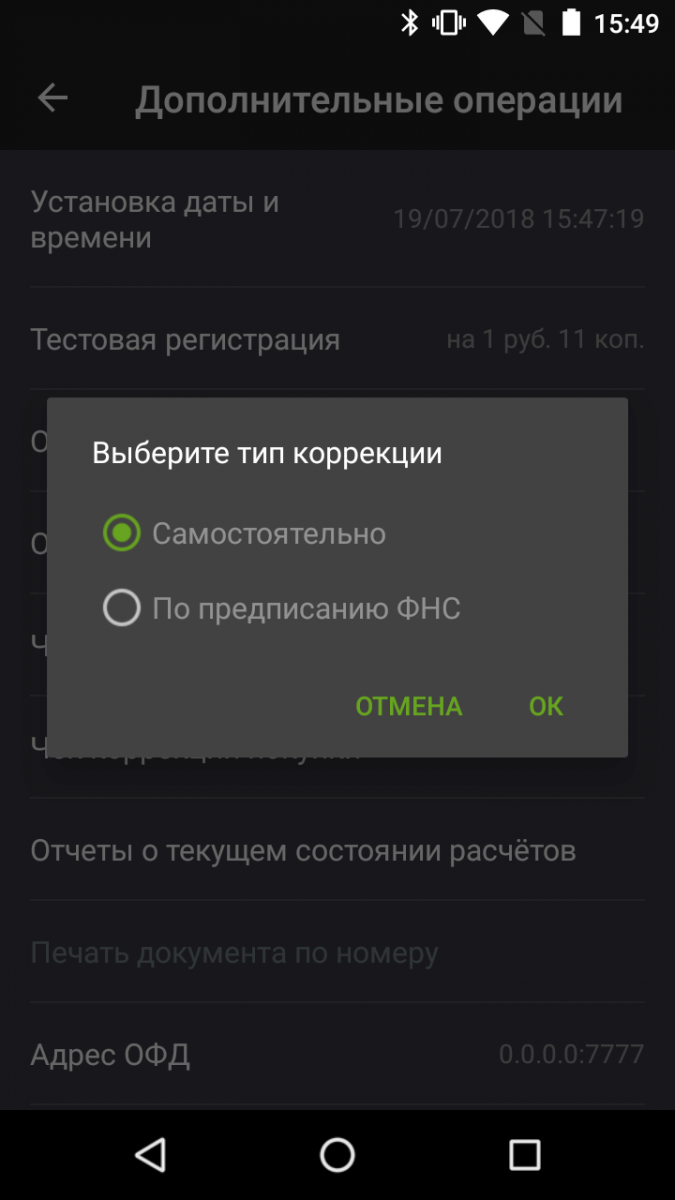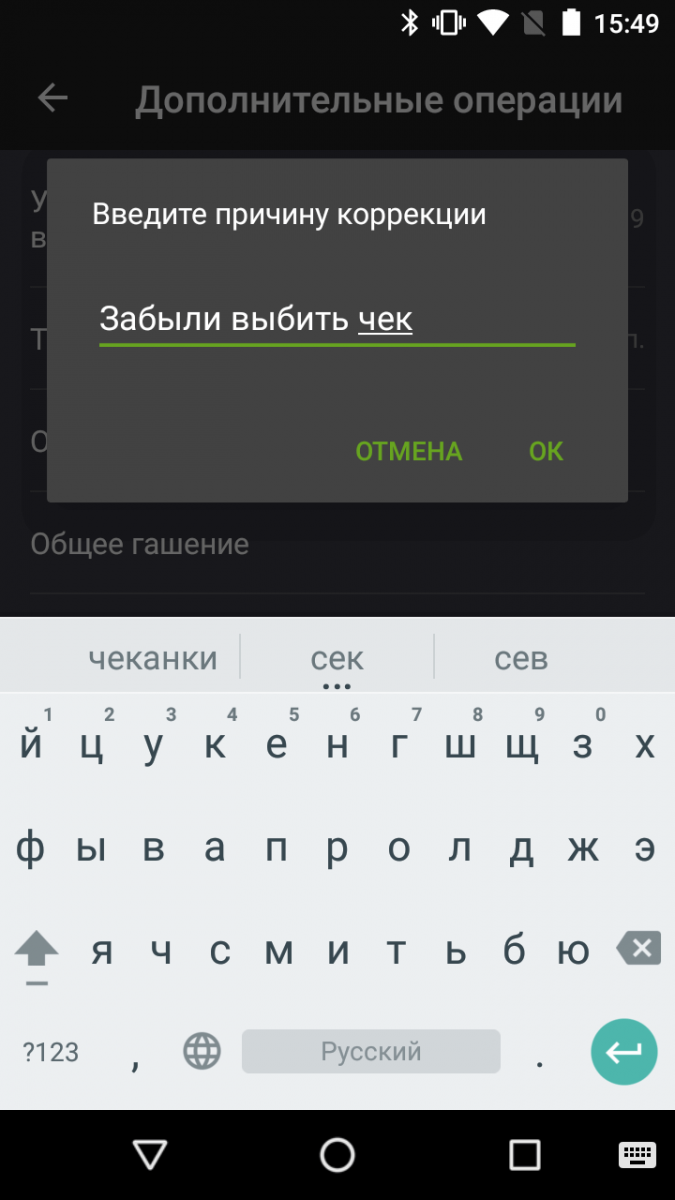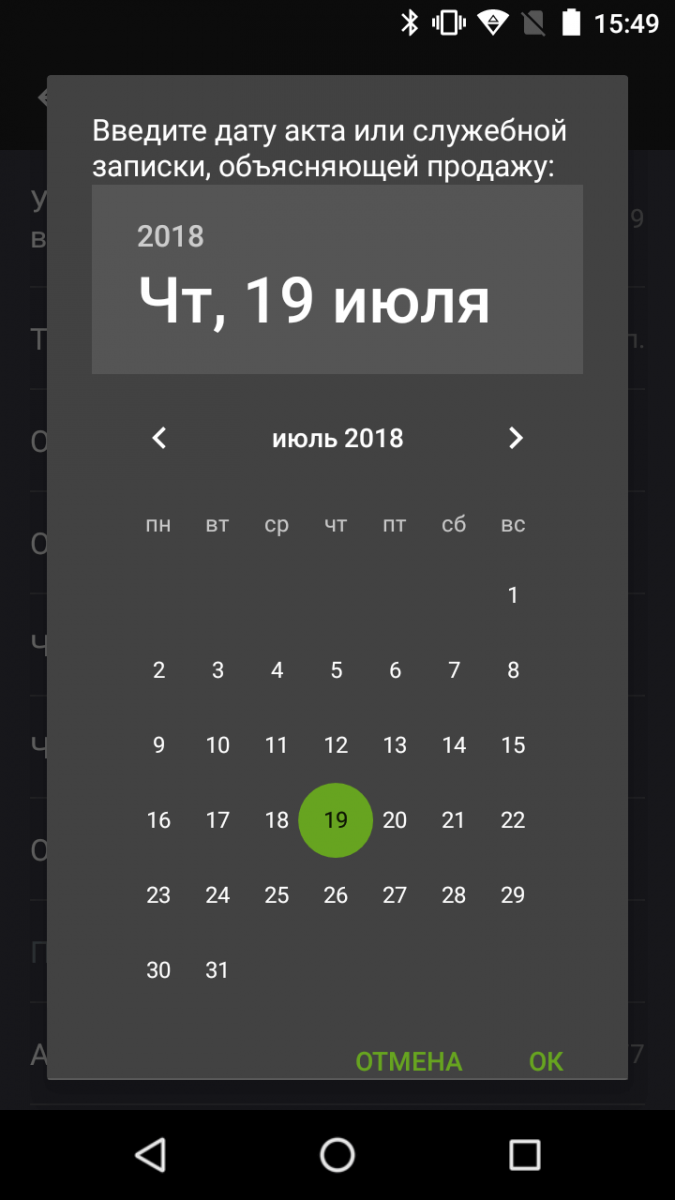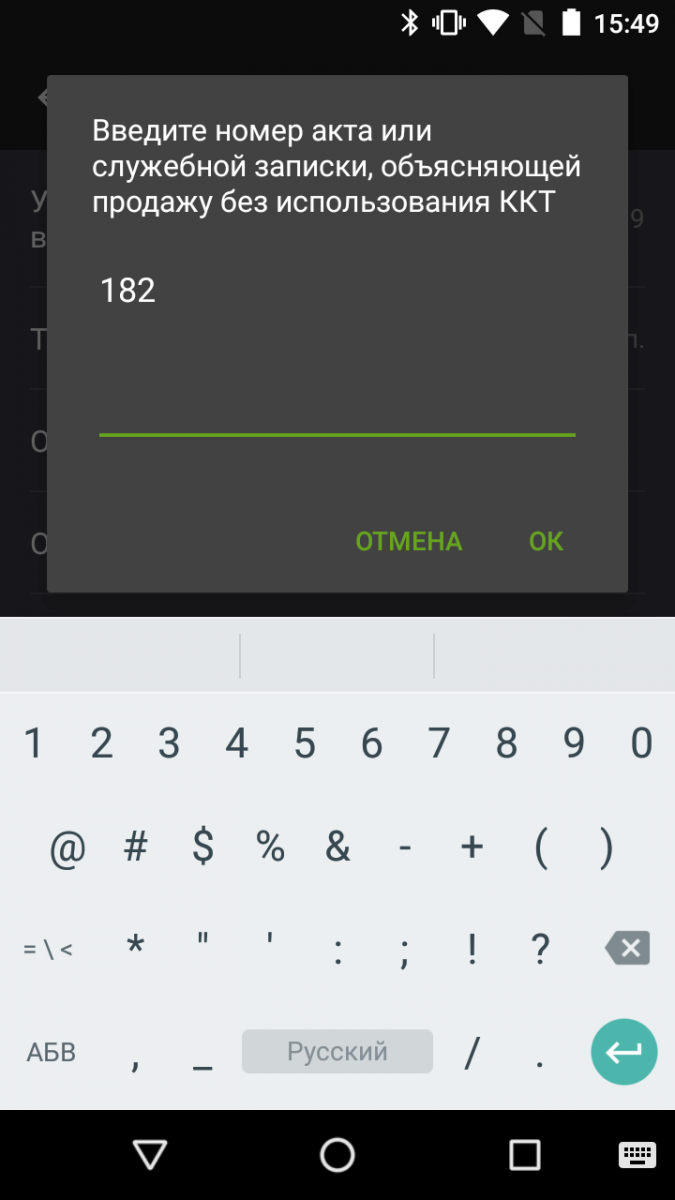Чек коррекции — это законный способ исправить излишки или недостачу денег в кассе. Чтобы оформить чек коррекции:
1. Зайдите е в раздел «Настройки» ➝ «Обслуживание кассы» ➝«Дополнительные операции».
2. Выберите, что будете корректировать: продажу или покупку. Укажите способ оплаты: наличными или картой. Введите сумму коррекции, затем — систему налогообложенияи ставку НДС.
3. Эвотор предложит указать тип и причину коррекции. Есть два типа коррекции: самостоятельно — когда вы сами решили провести коррекцию, или по предписанию ФНС —если делаете коррекцию по инициативе налогового органа, обнаружившего нарушение.
4. Укажите причину коррекции. Если продали товар без чека, нужно составить документ для налоговой — акт или служебную записку. В документе указывают причину продажи без чека. Укажите дату документа и его номер.
5. Подтвердите операцию. Эвотор распечатает чек.
Готово!
Как сделать чек коррекции на Эвотор
8 апреля 2021
Порой случается такое, что сумма в кассе отличается от той, которая указана в системе. В таком случае нужно пробить на Эвотор чек коррекции. Он позволит избавиться от расхождения.
Содержание
Сделаем чек коррекции на любую сумму за вас
- Сформируем чек коррекции по закону
- Не бросим и ответим на все вопросы
- Сделаем все за 1 рабочий день, удаленно
Заказать услугу
Сделаем все за вас!
Что такое чек коррекции на Эвотор
Чек коррекции на кассе Эвотор 5 и других онлайн-кассах используется для оформления недостачи денег или, напротив, их избытка в ККМ. Причины несовпадения фактической суммы и цифры в системе могут быть следующие:
- Был ошибочно пробит «Возврат прихода».
- Был пробит чек с суммой больше или меньше, чем должна быть.
- ККМ не работала во время продажи.
- Кассир не пробил чек, а деньги от покупателя были получены.
Чек коррекции на Эвотор 7.3 и других моделях нужен для того, чтобы доказать ФНС, что расхождение образовалось случайно. Также потребуется составить акт и написать объяснительную.
Отличительные черты чека коррекции
Основные реквизиты чека коррекции на смарт-терминале Эвотор 7.2 совпадают с информацией на других фискальных документах. Но там нет данных о товарах, указывается лишь сумма, на которую корректируется сумма в ККМ. Также в чеке коррекции указываются:
- основания для коррекции (ответ на вопрос «Что писать в причине чека коррекции на Эвотор?» прост: обычно указывают ложный или непробитый чек);
- тип коррекции: по указанию Налоговой или по инициативе предпринимателя;
- признак расчета: внесение или изъятие денег из кассы.
Пример чека коррекции на Эвотор:
Распечатаем чек коррекции, чтобы вы не получили штраф
Бесплатная консультация специалиста8 (800) 700 50 85
Как пробить чек коррекции на Эвотор
Перейдем к инструкции о том, как сделать чек коррекции на Эвотор. Алгоритм действий:
- Открываем настройки и переходим в «Обслуживание», а после — в «Дополнительные операции». Здесь будет вкладка «Чек коррекции». Она нам и нужна.
- Если причина для коррекции — чек, пробитый по ошибке, исправлять его нужно в присутствии покупателя. Для этого может потребоваться провести возврат и заново осуществить продажу.
- Если корректировка проводится в конце смены, нужно выбрать признак «Приход».
- Выбираем способ оплаты. Можно пробивать чек коррекции на Эвотор по безналу и по наличной оплате.
- Вводим сумму и подтверждаем.
Расскажите ваши впечатления
Это решает мою проблему
Это не решает мою проблему
Мы рады, что смогли помочь вам
Обращайтесь к нам по любому техническому вопросу
8 (800) 700 50 85
Закрыть
Другие записи блога
Эвотор скидка на чек
На Эвотор ошибка ФН 217
Как закрыть смену на кассе Эвотор
Ошибка 3922 на Эвотор
Эвотор коррекция чека
23 марта 2022
Чек коррекции — фискальный документ, в котором указывается сумма избытка или недостатка денежных средств по кассе. Такой документ необходимо отправить в ФНС, если какое-то время вы не пробивали товары через кассу и при ошибке в кассовом чеке (для ФФД 1.1 и 1.2). Расхождение в приходе и факте выручки грозит предпринимателю штрафом от 10 000 руб. (сумма штрафа рассчитывается от суммы, прошедшей «мимо кассы»). Штрафа можно избежать, если исправить ошибку и отправить соответствующее заявление в ФНС. Для каждого формата фискальных данных (ФФД 1.05, 1.1 и 1.2) существует свой способ пробития чека коррекции.
Не хотите возиться с чеками? Мы сделаем все за вас!
Оставьте заявку или позвоните 8 (800) 700 40 85
В этой статье разбираемся, как сделать коррекцию чека на Эвоторе.
Содержание
Что такое чек коррекции на Эвотор
Чек коррекции представляет собой фискальный документ, в котором указывается сумма расхождения фактической прибыли и денег, прошедших через кассу. Документ необходимо направить в ФНС и прикрепить заявление в произвольной форме, объясняющее, почему была совершена ошибка и как вы ее исправили. Если сделать это раньше, чем вашу ошибку заметит налоговая, штраф вам не выпишут.
Особенности чека коррекции для разных ФФД
Существует 3 формата фискальных данных (ФФД): 1.05, 1.1 и 1.2. Узнать свой ФФД вы можете из любого кассового чека, строка «ФД».


Для ФФД 1.05 чек коррекции делается на всю сумму расхождений. Так, если сумма недостачи по кассе составляет 1 200 руб. (товар А 250 руб., товар Б 350 руб., товар В 600 руб.), чек коррекции необходимо сделать на всю сумму — 1 200 руб.
Для ФФД 1.1 и 1.2 (формат данных для работы с маркировкой) чек коррекции делается на каждую товарную позицию, так как информация должна передаваться в госсистемы «Честный ЗНАК» и ЕГАИС. Так, для каждого товара (товар А, товар Б и товар В) делается свой документ коррекции (на 250, 350 и 600 руб. соответственно) и отправляется в ФНС.
Как пробить чек коррекции на Эвотор по безналичному расчету
Коррекция чека на Эвотор не отличается по способу оплаты. Вне зависимости от того, как была совершена продажа или покупка, алгоритм не меняется.
Сделаем чек коррекции для вашего бизнеса
Оставьте заявку или позвоните 8 (800) 700 40 85
В каких случаях нужно пробить чек коррекции
Здесь важно понимать, какой у вас формат фискальных данных (ФФД) — от него зависит, в каких ситуациях нужно делать чек коррекции на Эвотор.
В каком случае нужно делать чек коррекции для ФФД 1.05
- Если сумма расчетов, выполненных через кассу, отличается от данных в системе
- При общем кассовом сбое (крайне редко)
- Работа кассы была невозможна определенное время
Пример. В декабре 2017 ККТ «Штрих-М» резко перестали работать. На устранение проблемы у производителя ушло несколько дней. В такой ситуации проводить продажи через кассу было физически невозможно, поэтому ФНС разрешила сделать чек коррекции, когда работа ККТ была восстановлена. Такие ситуации происходят крайне редко.
Пример. ИП не успел зарегистрировать кассу до новогодних праздников и начал продавать товар без кассы с 1 января. Зарегистрировать кассу получилось только 3 января. Соответственно, чтобы не получить штраф налоговой, ИП необходимо пробить чек коррекции за 1 и 2 января.
В каком случае нужно делать чек коррекции для ФФД 1.1 и ФФД 1.2
Требования и алгоритм выполнения коррекции для этих форматов ФД одинаковый. ФФД 1.2 используется для продажи маркированного товара.
Для этих форматов разрешено пробивать чек коррекции в двух случаях:
- В документе допущена ошибка (в названии, цене, ставке НДС и т. д.)
- Продажа товара прошла без ККТ
Когда нужно пробивать чек коррекции на Эвотор
Чек коррекции можно пробивать в любой момент. То есть, если ошибка замечена во время рабочего дня при открытой смене, то сформировать коррекционный документ нужно до закрытия смены. Если ошибку заметили уже после закрытия смены, чек коррекции делается до открытия новой смены.
При этом, часто бывают ситуации, что предприниматель замечает расхождения по суммам, когда уже прошло несколько дней. В таком случае, чек коррекции нужно сделать как можно скорее. Если исправить ошибку до того, как ее заметит налоговая, штраф не выпишут.
Знаем, когда нужен чек коррекции и как его сделать
Оставьте заявку или позвоните 8 (800) 700 40 85
Как выглядит чек коррекции
При пробитии чека коррекции на онлайн-кассе Эвотор, необходимо вручную указать:
- Сумму чека
- Дату коррекции
- Номер фискального документа, на который составляется чек коррекции
- Тип коррекции
- Основание коррекции
- Название товара
Для ФФД 1.05 она будет общей для всех товаров, для ФФД 1.1 и 1.2 нужно делать чек коррекции для каждого товара.
Если исправляется уже пробитый документ. Если чек коррекции делается для продаж, которые не занести в кассу, поле заполнять не нужно.
Если сами заметили ошибку, то «Самостоятельно», если ошибку заметила ФНС — «По предписанию»
Документ (дополнительный), который необходимо прикрепить к чеку коррекции и отправить в ФНС. Это может быть «Объяснительная» или «Предписание».
Для ФФД 1.1 и 1.2 также требуется указать товар и его количество, чтобы информация передалась во все нужные госсистемы.

Сделаем чек коррекции для вашего бизнеса
Оставьте заявку или позвоните 8 (800) 700 40 85
Как сделать коррекцию чека на Эвоторе с ФФД 1.05
Вначале проверьте прошивку кассы
Обычно, смарт-терминалы Эвотор обновляют прошивку автоматически, если имеется устойчивое интернет-соединение. Чтобы проверить прошивку ККТ, найдите кассовый чек, строка «ID серии». Версия прошивки должна быть не ниже 5359.

Если версия прошивки ниже, мы рекомендуем обновить ее. Так касса будет работать быстрее:
- Подключите кассу к Интернету
- Поставьте кассу на зарядку
- Подождите 10-15 минут, обновление должно загрузиться автоматически. Если этого не произошло — обновлять кассу придется вручную. Обратитесь в нашу техническую поддержку , мы знаем, как сделать чек коррекции на Эвотор
Как пробить чек коррекции на Эвотор
- Зайдите в кассу под ролью администратора
- Настройки → Обслуживание кассы → Дополнительные операции
- Выберите признак расчета
- «Приход», если нужно исправить продажу (клиент купил что-то у вас)
- «Расход», если нужно внести правки по выплате денежных средств клиенту (вы купили что-то у человека (ломбард, пункт приема металлолома) и т. д.)
- Укажите тип коррекции
- «Самостоятельно», если вы сами заметили ошибку
- «По предписанию», если на ошибку вам указала налоговая, отправив соответствующее предписание
- Укажите дату документа, на котором вы основываетесь
- Актуальную дату, если делаете чек коррекции самостоятельно
- Дату из предписания, если делаете чек коррекции по требованию ФНС
- Введите номер документа-основания
- Если делаете на Эвотор чек коррекции вы делаете самостоятельно, то не указываете ничего
- Если по требованию ФНС, то впишите номер предписания
- Выберите товары, на которые нужно сформировать чек коррекции
- Укажите тип оплаты
Нажмите на значок профиля в верхнем левом углу → Выберите роль «Администратор» (роль с расширенными правами и доступом к отчетности)
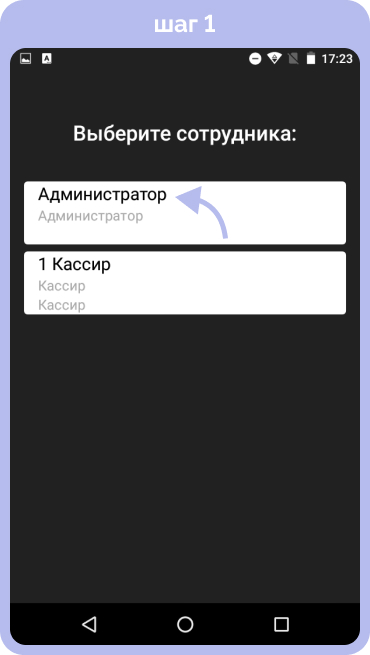
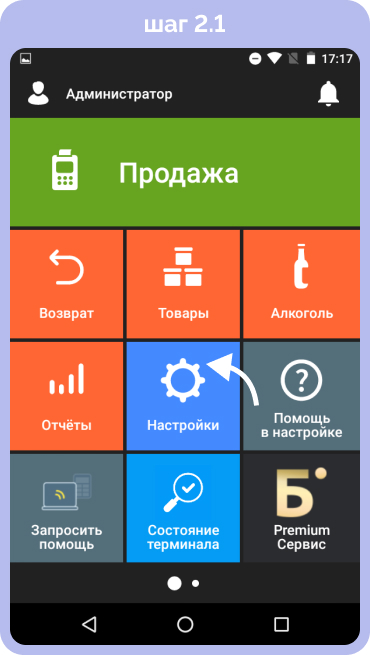
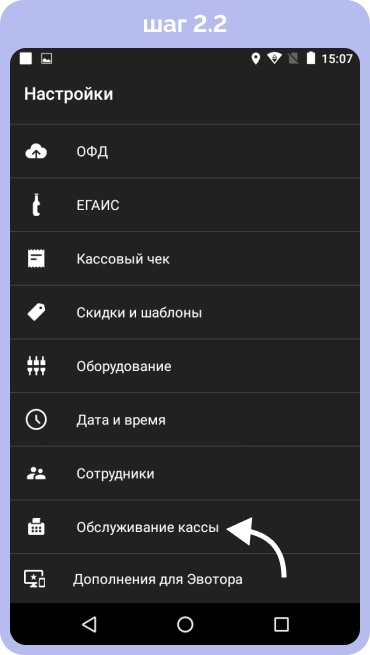
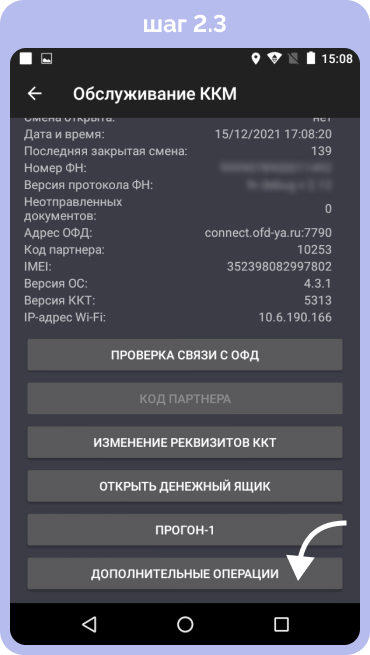
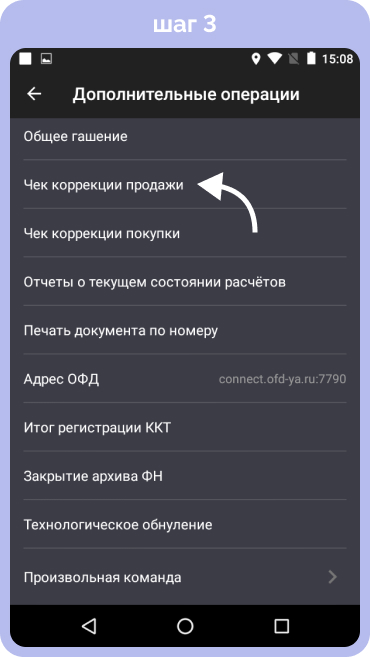
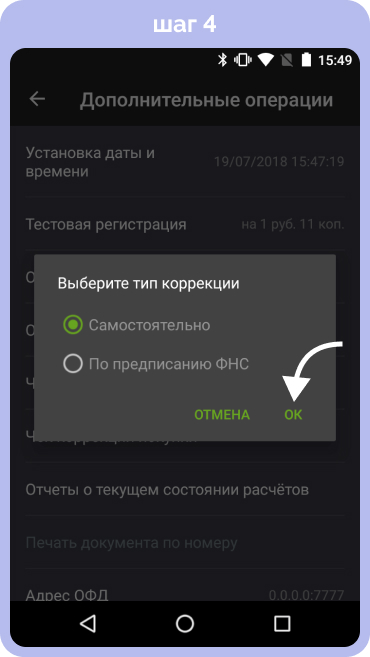
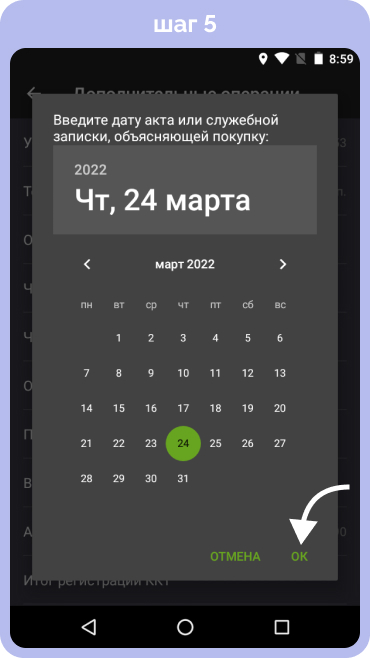

В чеке коррекции для ФФД 1.05 наименования товаров прописываться в фискальном документе (ФД) не будут, однако мы все равно рекомендуем указать те товары, которые были проданы, чтобы потом на инвентаризации не обнаружилась недостача.
Важно! Внимательно добавляйте товары, чтобы сумма чека коррекции соответствовала сумме расхождения.
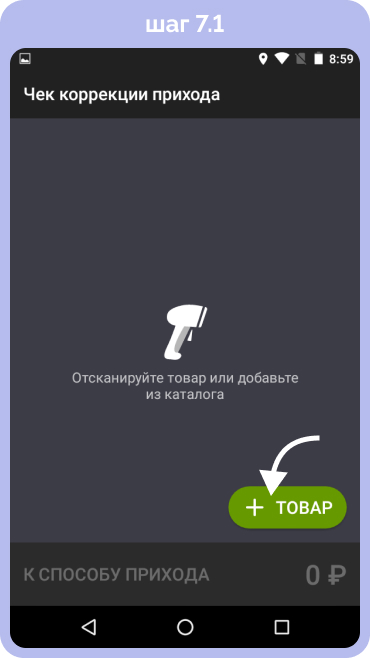
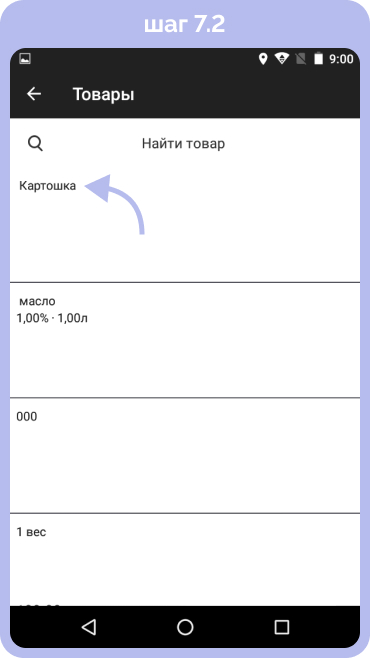
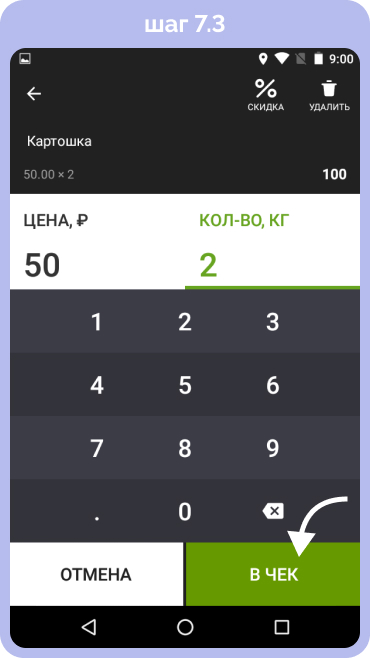
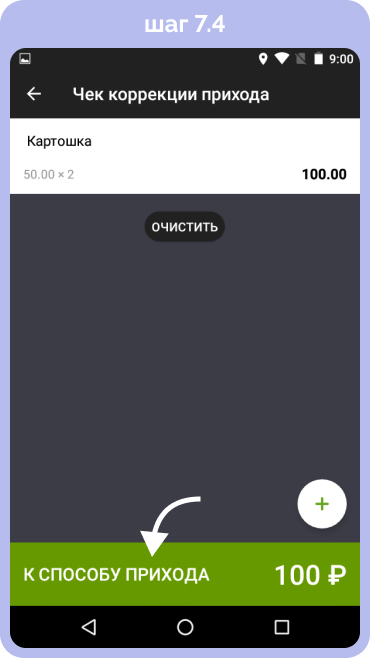
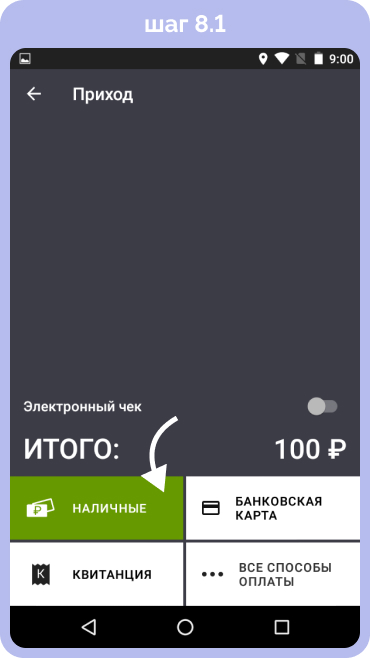
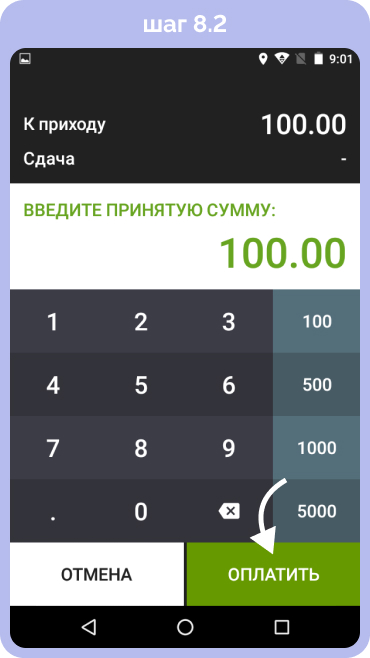
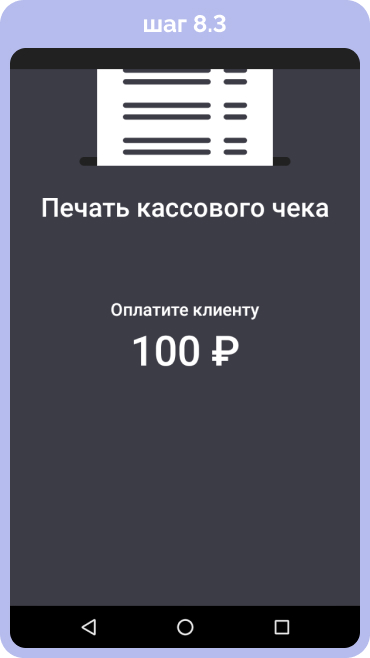
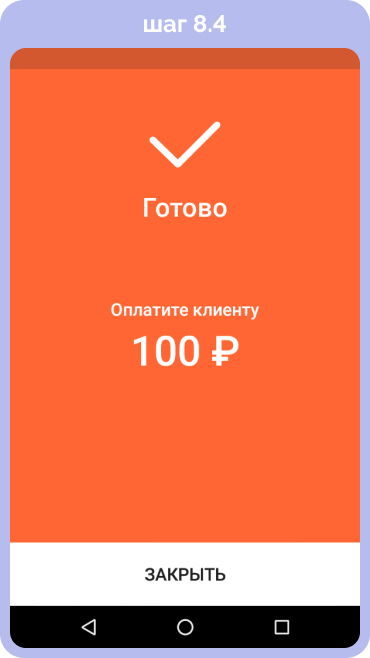
Распечатанный ФД коррекции сохраните, копию отправьте в ФНС с объяснительной, почему была совершена ошибка и подробным объяснением, как вы эту ошибку исправили. Без этого налоговая все равно начислит штраф.
Не нервничайте, мы сделаем чек коррекции для любой ситуации
Оставьте заявку или позвоните 8 (800) 700 40 85
Как сделать коррекцию чека на Эвоторе с ФФД 1.1 и 1.02
Для данных форматов фискальных данных чек коррекции делается в двух ситуациях:
- Продажа не через кассу
- Ошибка в чеке
В чеке коррекции наименование товара указывается в ФД, так как информация о продаже и возврате товара должна обязательно передаваться в «Честный ЗНАК» и ЕГАИС (если вы продаете маркированные товары).
Вначале проверьте прошивку кассы
Обычно, смарт-терминалы Эвотор обновляют прошивку автоматически, если имеется устойчивое интернет-соединение. Чтобы проверить прошивку ККТ, найдите кассовый чек, строка «ID серии». Версия прошивки должна быть не ниже 5359.

Если версия прошивки ниже, мы рекомендуем обновить ее. Так касса будет работать быстрее:
- Подключите кассу к Интернету
- Поставьте кассу на зарядку
- Подождите 10-15 минут, обновление должно загрузиться автоматически. Если этого не произошло — обновлять кассу придется вручную.
Чек коррекции для товара, проданного не через кассу
- Зайдите в кассу под ролью администратора
- Настройки → Обслуживание кассы → Дополнительные операции
- Выберите признак расчета
- «Приход», если нужно исправить продажу (клиент купил что-то у вас)
- «Расход», если нужно внести правки по выплате денежных средств клиенту (вы купили что-то у человека (ломбард, пункт приема металлолома) и т. д.)
- Укажите тип коррекции
- «Самостоятельно», если вы сами заметили ошибку
- «По предписанию», если на ошибку вам указала налоговая, отправив соответствующее предписание
- Укажите дату документа, на котором вы основываетесь
- Актуальную дату, если делаете чек коррекции самостоятельно
- Дату из предписания, если делаете чек коррекции по требованию ФНС
- Введите номер документа-основания
- Если делаете на Эвотор чек коррекции самостоятельно, то не указываете ничего
- Если по требованию ФНС, то впишите номер предписания
- Выберите товары, которые были проданы не через кассу
- Укажите тип оплаты
Нажмите на значок профиля в верхнем левом углу → Выберите роль «Администратор» (роль с расширенными правами и доступом к отчетности)

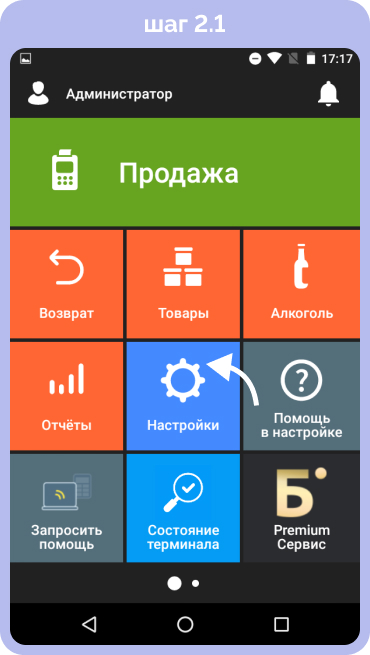
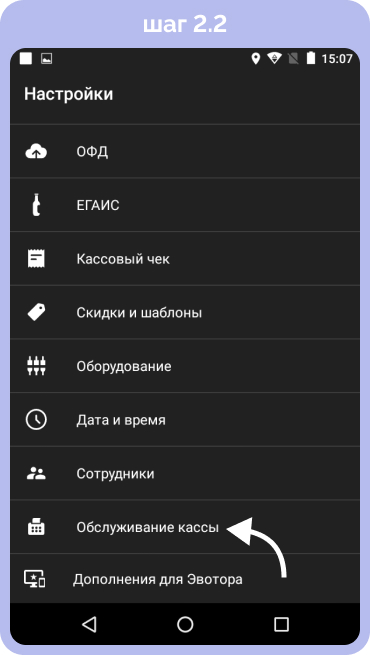
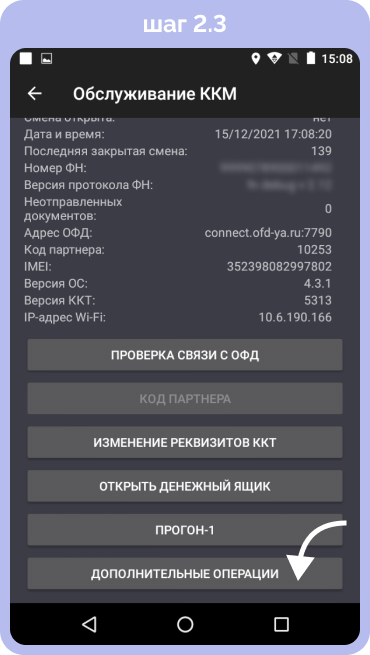
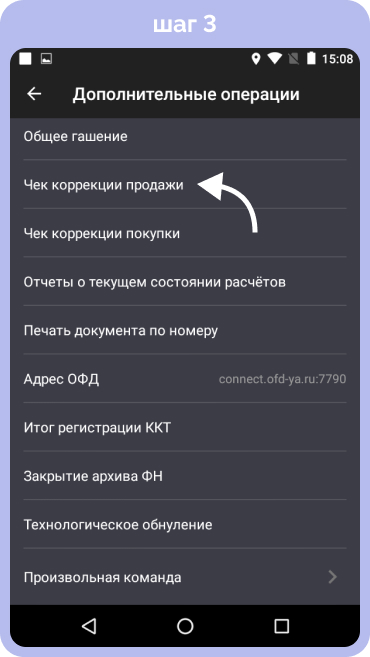
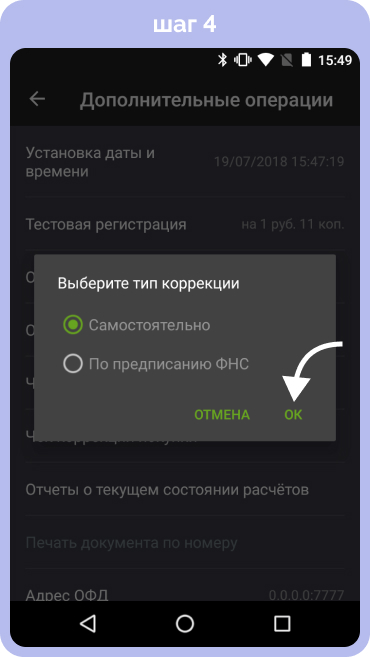
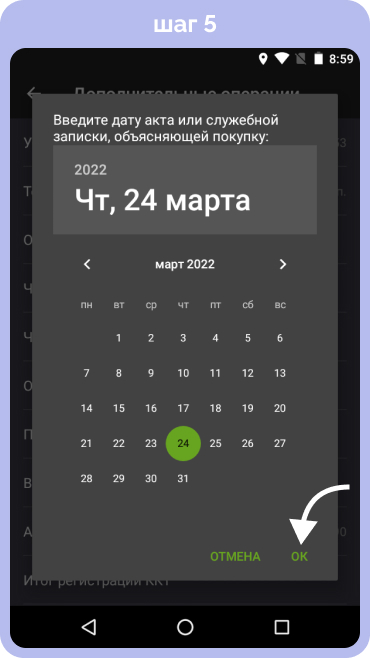

Важно! Для ФФД 1.1 и 1.2 нужно указывать каждый конкретный товар, их названия будут указаны в чеке, а информация передана в соответствующие органы.

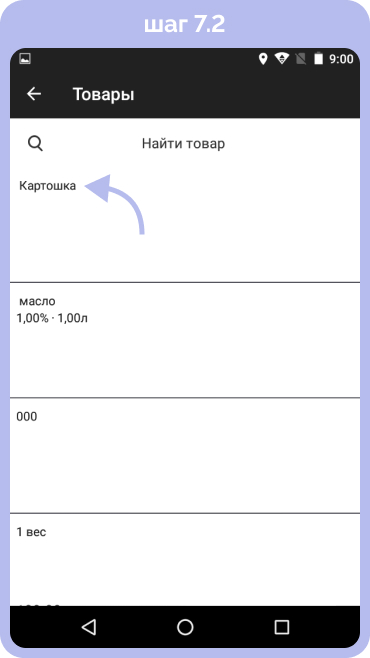
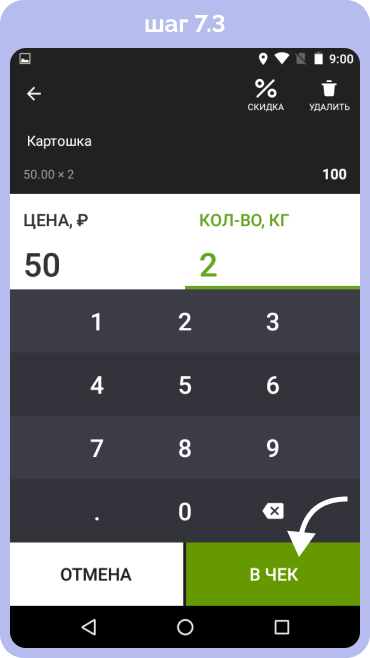
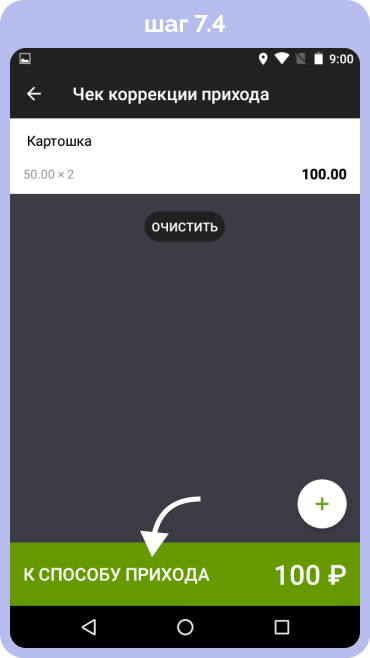

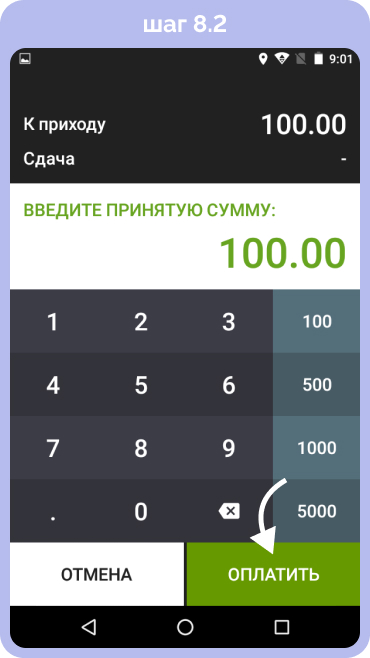
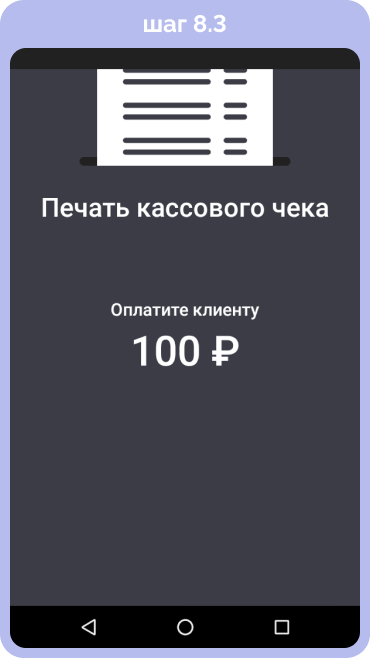
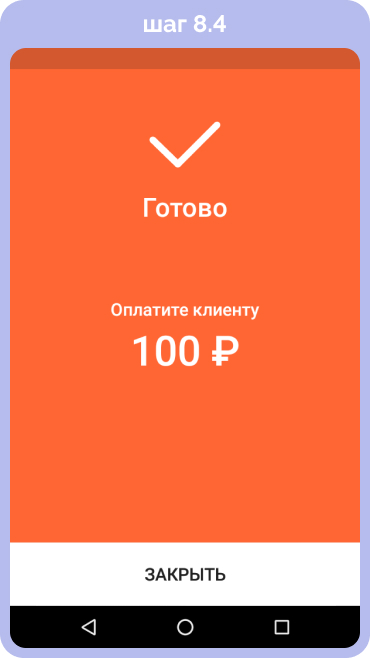
Распечатанный ФД коррекции сохраните, копию отправьте в ФНС с объяснительной, почему была совершена ошибка и подробным объяснением, как вы эту ошибку исправили. Без этого налоговая все равно начислит штраф.
Поправим бухгалтерию, чтобы у ФНС не было вопросов
Оставьте заявку или позвоните 8 (800) 700 40 85
Чек коррекции для исправления ошибки в чеке проданного товара
Если вы продали товар и потом обнаружили, что совершили ошибку: продали не по той цене, указали неверное количество товара, некорректная ставка НДС и так далее, — нужно сделать чек коррекции.
Фактически, нужно будет пробить 2 чека коррекции на Эвотор:
- На возврат прихода или расхода — отменяем ошибочный чек
- На приход или расход — оформляем правильный чек
Чек 1 — отмена чека с ошибкой
- Зайдите в кассу под ролью администратора
- Настройки → Обслуживание кассы → Дополнительные операции
- Выберите признак возврата
- «Возврат продажи», если способ расчета был «Приход»
- «Возврат покупки», если способ расчета был «Расход»
- Укажите тип коррекции
- «Самостоятельно», если вы сами заметили ошибку
- «По предписанию», если на ошибку вам указала налоговая, отправив соответствующее предписание
- Укажите дату документа, на котором вы основываетесь
- Актуальную дату, если делаете чек коррекции самостоятельно
- Дату из предписания, если делаете чек коррекции по требованию ФНС
- Введите номер документа-основания
- Если делаете чек коррекции самостоятельно, то не указываете ничего
- Если по требованию ФНС, то впишите номер предписания
- Выберите товар из ошибочного чека
- Укажите цену товара как в ошибочном чеке

Нажмите на значок профиля в верхнем левом углу → Выберите роль «Администратор» (роль с расширенными правами и доступом к отчетности)
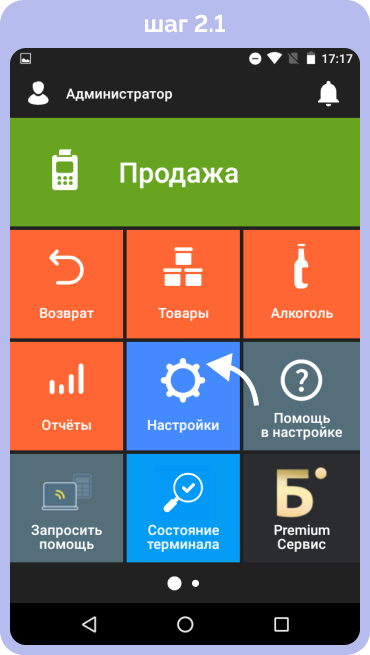

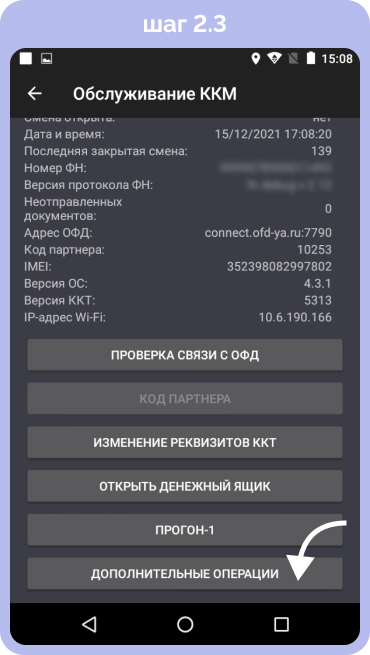
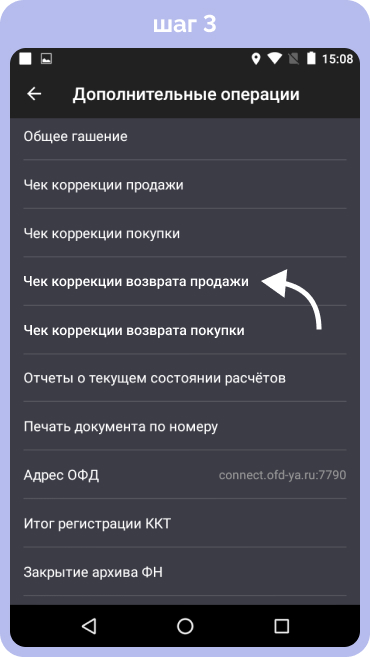
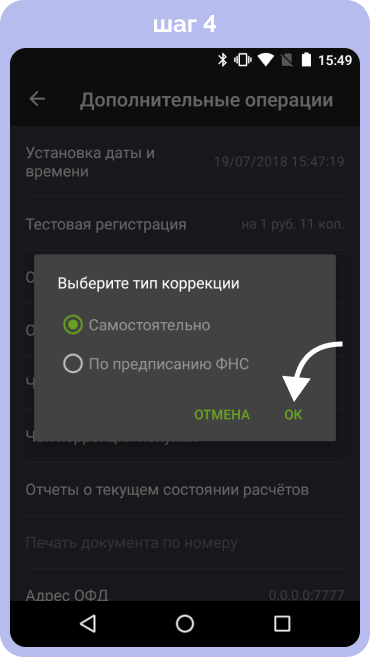
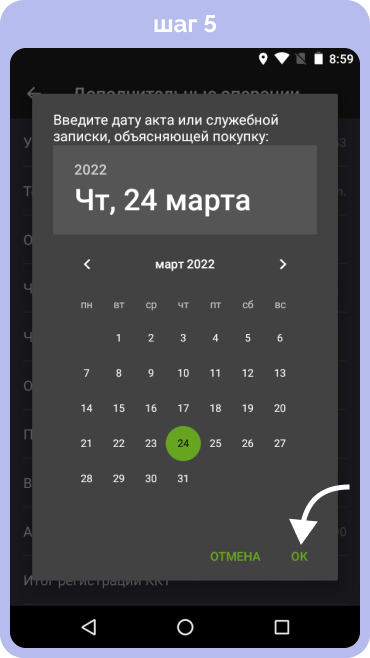
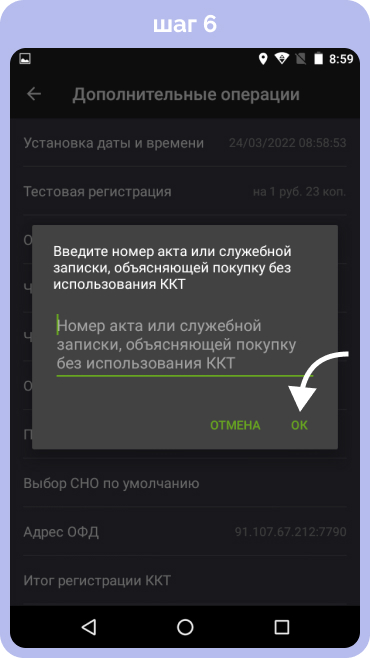
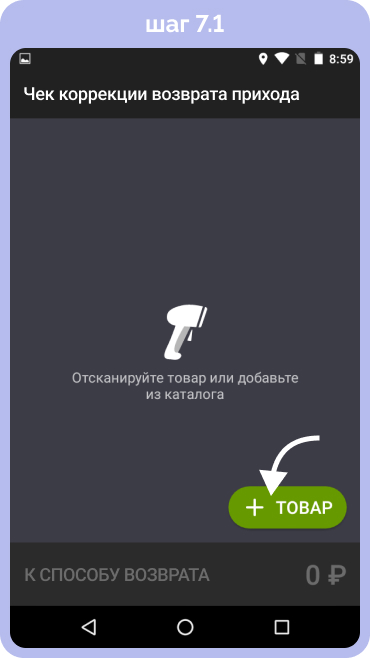
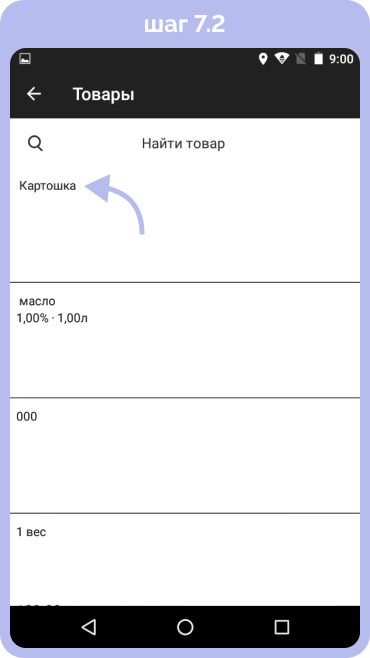
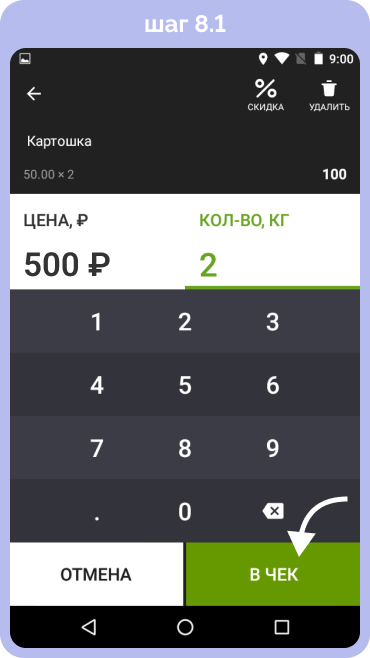

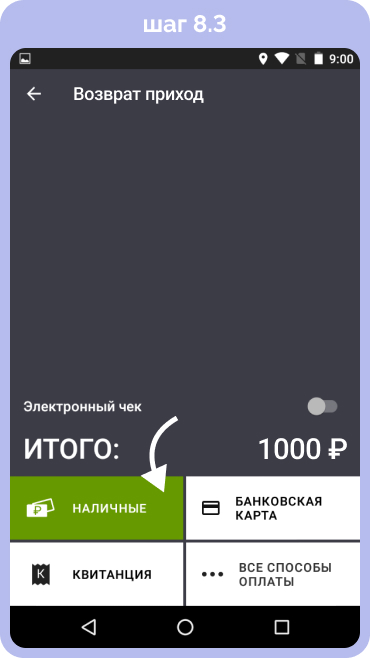
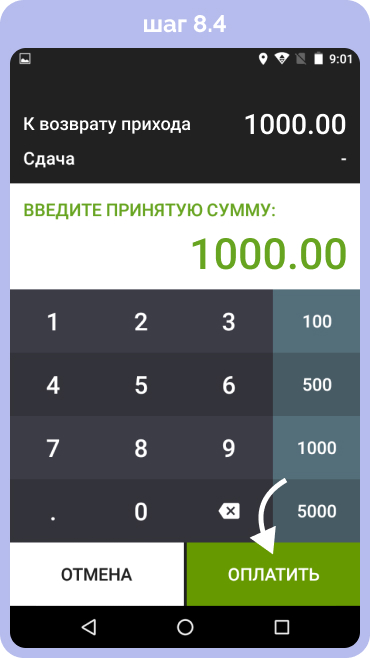


Касса распечатает чек возврата прихода или расхода. Чтобы у налоговой не было вопросов, нужно обязательно пробить 2-й чек.
Чек 2 — оформляем правильный чек
- Зайдите в кассу под ролью администратора
- Настройки → Обслуживание кассы → Дополнительные операции
- Выберите признак расчета
- «Приход», если нужно сделать чек коррекции на продажу товара
- «Расход», если нужно сделать чек коррекции на покупку товара (вы что-то покупаете у клиента)
- Укажите тип коррекции
- «Самостоятельно», если вы сами заметили ошибку
- «По предписанию», если на ошибку вам указала налоговая, отправив соответствующее предписание
- Укажите дату документа, на котором вы основываетесь
- Актуальную дату, если делаете чек коррекции самостоятельно
- Дату из предписания, если делаете чек коррекции по требованию ФНС
- Введите номер документа-основания
- Если делаете чек коррекции самостоятельно, то не указываете ничего
- Если по требованию ФНС, то впишите номер предписания
- Выберите нужный товар
- Введите правильную цену каждого товара
- Укажите тип оплаты
Нажмите на значок профиля в верхнем левом углу → Выберите роль «Администратор» (роль с расширенными правами и доступом к отчетности)
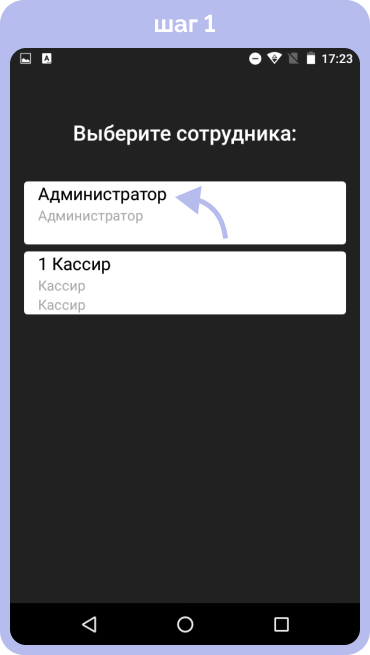
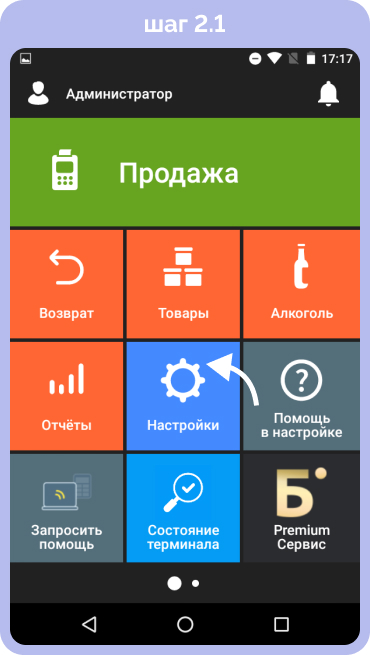
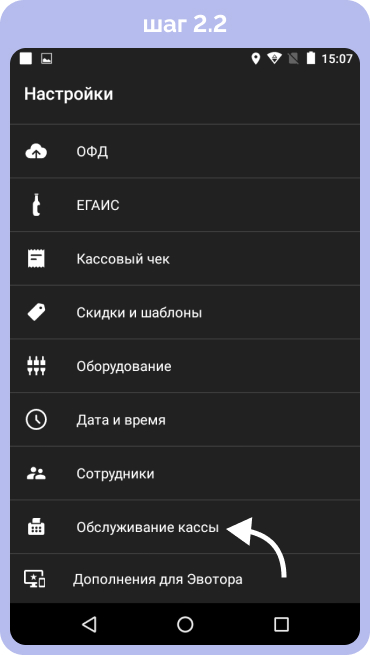
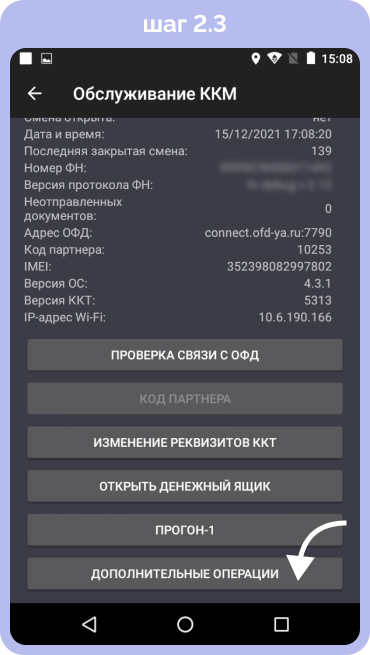
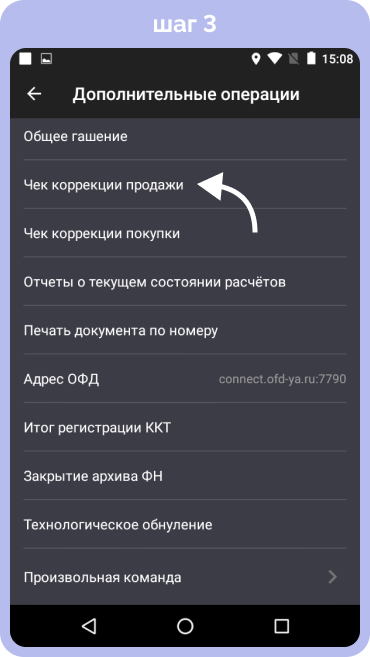
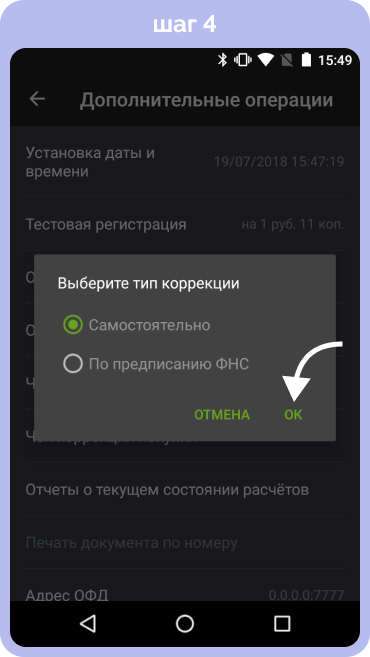
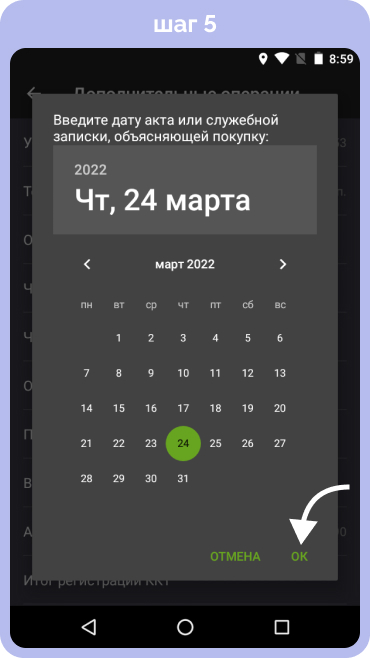
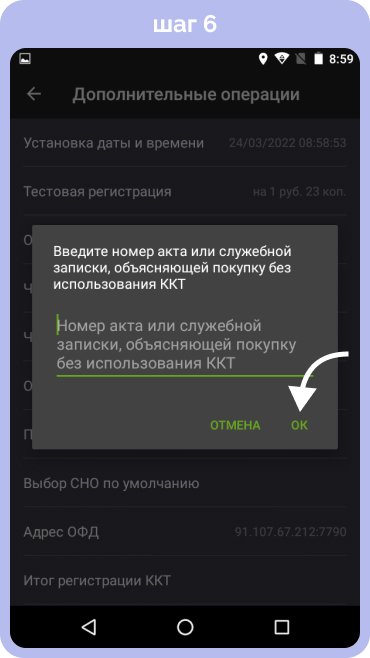
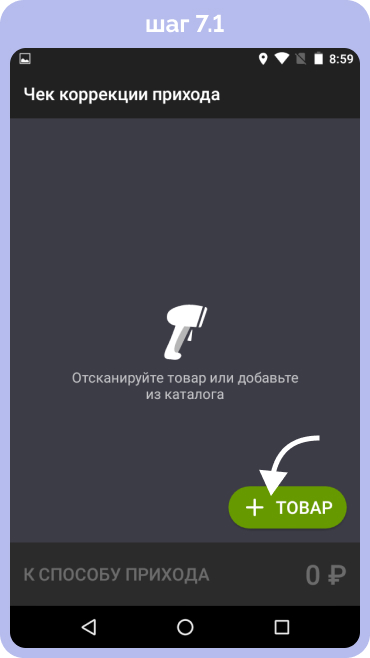

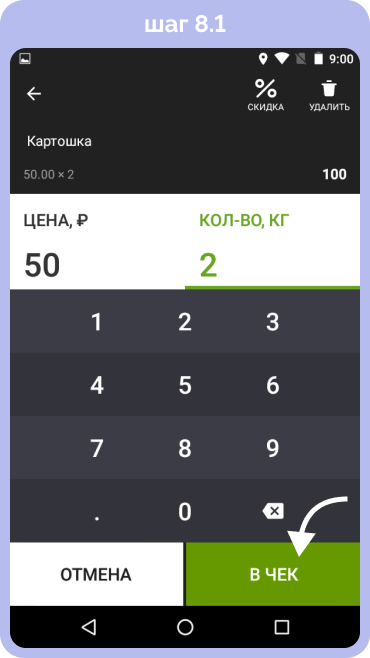
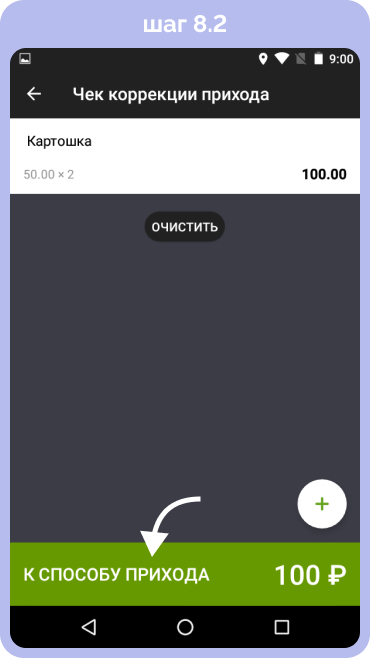
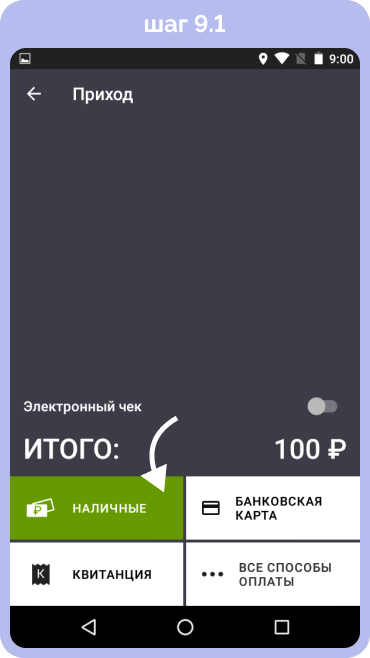
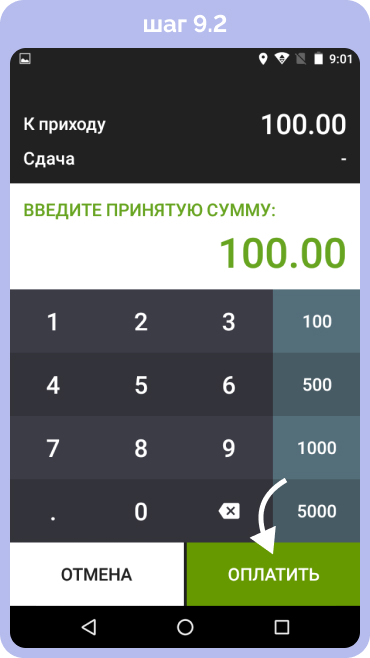


Касса распечатает чек коррекции прихода или расхода. Чек 1 и чек 2 вместе с заявлением (ваша объяснительная или предписание ФНС) отправьте в налоговую, чтобы не получить штраф
Не хотите разбираться? Мы берем все на себя
Оставьте заявку или позвоните 8 (800) 700 40 85
Что должно быть в заявлении в налоговую вместе с чеком коррекции
Чтобы не получить штраф налоговой, при обнаружении ошибки необходимо отправить в ФНС ФД коррекции и объяснительную. Что нужно указать в объяснительной:
- Какая ошибка была совершена (поломка кассы, отсутствие Интернета, не успели зарегистрировать кассу до праздничных дней и т. д.)
- Как исправили ошибку
Важно прописать все детали: зачем понадобился чек коррекции продажи или покупки Эвотор. Распишите, если указали неверную цену или количество товара
Что было сделано, что устранить ошибку. В данном случае: чек коррекции. Также можно добавить про профилактические работы и ремонт кассы, если это было сделано.
Прикрепите к заявлению чек коррекции и отправьте письмом (можно электронным) в налоговую. Если заявление заполнено правильно, штраф вам не выпишут.
Вам не обязательно делать это самим. Мы поможем!
Оставьте заявку или позвоните 8 (800) 700 40 85
Другие записи блога
Иногда случается, что в конце смены прибыль в кассовом отчете не совпадает с количеством денег в кассе. Например, по отчету вы заработали 10 тысяч рублей, а по факту у вас 11 тысяч или наоборот: вы покупаете товары у клиентов и в кассе денег меньше, чем по отчету. Чтобы исправить расхождение, напечатайте чек коррекции.
Чек коррекции может быть двух видов:
- Чек коррекции продажи (приход, т.е. дополнительное внесение денег в кассу) — если вы продаете товары или услуги и в кассе оказалось больше денег, чем по Z-отчету: например, вы забыли выбить чек покупателю.
- Чек коррекции покупки (расход, т.е. дополнительное изъятие денег из кассы) — если вы покупаете товары у клиентов и в кассе оказалось меньше денег, чем по Z-отчету: например, одну из покупок у клиента вы провели без чека.
Чтобы учесть все деньги в смарт-терминале, сформируйте чек коррекции:
1. Зайдите в Настройки → Обслуживание кассы → Дополнительные операции → Чек коррекции продажи или Чек коррекции покупки.
2. Выберите оплату наличными:
3. Введите недостающую сумму:
4. Выберите тип коррекции:
5. Укажите причину коррекции:
6. Если продали или купили товар без чека, нужно составить документ для налоговой — акт или служебную записку. В документе указывают причину операции без чека. Укажите дату документа:
7. Укажите номер документа:
8. Подтвердите операцию. Эвотор распечатает чек.
Готово! Вы распечатали чек коррекции.
Работа с чеками в кассе Эвотор
На чтение 5 мин Просмотров 10.9к. Обновлено
Современные онлайн-кассы, созданные в соответствии с требованиями ФЗ-54, отличаются от предшественников не только функциональностью, но и простотой в эксплуатации. Обсудим особенности работы с кассовыми чеками на Эвотор.
Содержание
- Как настроить информацию на электронном чеке Эвотор
- Как пробить чек на Эвотор? Печать при продаже
- Коррекция чека в Эвотор
- Возврат покупки
- Повторный чек
Как настроить информацию на электронном чеке Эвотор
Смарт-касса Эвотор позволяет предпринимателю самостоятельно настроить печать информации, которая будет появляться на чеке после покупки. Так, можно оставить информацию об организации, приветствие или другие данные.
- Откройте главное меню терминала.
- Выберите «Настройки/Справочники/Шаблон чека».
- Подкорректируйте текст шапки и нижней части документа.
- Проверьте результат на экране кассы.
Далее следует распечатать на Эвотор пример чека и приступать к работе.
Как пробить чек на Эвотор? Печать при продаже
Продажа осуществляется в два шага: создание списка товаров в чек и оплата.
Чтобы добавить позиции в чек, следуйте инструкции:
- Откройте главное меню и нажмите «Продажа».
- Используйте сканер штрих-кодов, или добавьте позиции вручную, воспользовавшись поиском.
- Выберите количество позиций и нажмите «В чек».
- В открывшемся окне с новой ценой и правильным количеством товарных наименований, нажмите «К оплате».
Оплата:
- Нажмите «К оплате», чтобы увидеть окно с итоговыми данными о покупке.
- Выберите способ оплаты: наличные или банковская карта. При корректировке шаблона кассового документа можно добавить иные варианты: купон, подарочный сертификат и т.д.
- При оплате наличными укажите принятую сумму, чтобы онлайн-касса при необходимости посчитала сдачу. Если выбран безналичный расчет, следуйте дальнейшим инструкциям терминала на экране.
- После того, как покупка будет оплачена, начнется печать чекового документа, а на экране появится сообщение об успешности операции.
Помимо распечатанного документа, покупатель получит QR-код, с помощью которого можно будет получить электронный дубликат чека в Эвотор. Если был выбран безналичный расчет, касса выдаст два экземпляра квитанции, одна из которых предназначена клиенту.
Внимание! Если касса Эвотор не печатает чек или при осуществлении операции появляются ошибки, не пытайтесь исправить неполадки самостоятельно – обратитесь к специалистам центра технического обслуживания.
Коррекция чека в Эвотор
Функция кассы Эвотор «Чек коррекции» присутствует для того, чтобы кассир имел возможность исправить неверный расчет или пробить покупку, если он не сделал этого при продаже.
- Откройте раздел «Настройки/Обслуживание/Доп. Операции/Чек коррекции».
- Выберите вариант оплаты (Наличные/Безналичный расчет).
- Введите сумму операции.
- Подтвердите коррекцию.
Внимание! Если ошибка была обнаружена при покупателе, необходимо оформить в Эвотор возврат чека и пробить документ на верную сумму. Если проблема решается в конце смены, то чек коррекции оформляется с признаком «Приход».
Возврат покупки
Чтобы оформить возврат покупки, следует в главном меню терминала нажать соответствующую кнопку. Откроется окно со списком чеков и пиктограмм напротив них, обозначающих способ оплаты или уведомляющих кассира о том, что какая-либо позиция отсутствует в товарной базе.
- Выберите нужный чек в открывшемся списке или наберите номер документа в окне поиска.
- Добавьте позиции в чек, считав штрих-код сканером или добавив товар вручную, если он был удален из базы.
- Если потребуется, отредактируйте количество принимаемой обратно покупки, нажав на строчку с ее наименованием.
- Найдите «К возврату» и примите денежные средства у клиента. Возврат допускается в той форме, в которой происходила оплата.
- Проверьте корректность введенных данных. Нажмите на экране ту кнопку, которая станет активной (наличные или безналичный расчет).
- Укажите сумму к оплате и дождитесь, пока чек будет распечатан.
Внимание! Если необходимо принять наличные при возврате покупки, оплаченной картой, функция Эвотор «Отмена чека» не подойдет кассиру – ему придется принять возврат без оснований.
Повторный чек
Поговорим о том, как сделать копию чека на Эвотор. Необходимость в таких действиях возникает в ситуациях, когда чековая лента замялась или неожиданно кончилась, либо когда клиенту необходимо получить отчет для сдачи в бухгалтерию.
- Чтобы распечатать на Эвотор повторный чек вместе с основным, необходимо установить на терминал приложение «Копия чека», и далее при осуществлении продажи нажать кнопку «Копия» на экране терминала (данная функция появляется в момент перехода к оплате).
- Для печати копии после того, как была осуществлена продажа, можно вновь использовать уже знакомое приложение. Для этого кассиру следует зайти в раздел главного меню «Копия» и выбрать в списке продаж нужную позицию – Эвотор распечатает повторный чек автоматически. Если приложение не было установлено заранее, остается только сделать отмену покупки и вбить все позиции в кассовый документ заново.
Если продажа прошла не полностью и квитанция не была распечатана в результате ошибки или проблем с чековой лентой, сделать повтор чека на Эвотор не удастся. В такой ситуации данные о покупке отправятся на проверку чеков в «ОФД Эвотор», но операцию придется отменить как частично завершенную или ошибочную. Далее кассиру следует устранить неполадки, а затем пробить товары заново.

Для чего формируют чек коррекции?
Чек коррекции кассир обязан сформировать в случаях:
- При расчете с покупателем не был пробит чек.
- Чек был пробит с ошибкой.
Оформление чека коррекции позволяет избежать штрафа за неприменение онлайн-кассы или применение кассы с ошибками. Формировать чек коррекции разрешается на любой кассе, а не обязательно на той, где был совершен некорректный расчет или которая не была применена.
Для формирования чека коррекции на кассе Эвотор, нужно следовать следующему алгоритму:
- Заходим в раздел «Настройки/Обслуживание/Доп. Операции/Чек коррекции». Если был пробит некорректный чек и оформление чека коррекции происходит при покупателе, то необходимо оформить в Эвотор возврат чека и пробить документ на верную сумму. Если чек коррекции в Эвотор вы оформляете в конце смены, то чек коррекции нужно оформить с признаком «Приход».
- Выбираем вид оплаты, которым расплатился покупатель: наличный или безналичный
- Вводим сумму чека
- Нажимаем на “Подтвердить коррекцию”.
Ознакомиться с письмом налоговой, регулирующим правила формирования чека коррекции можно по ссылке Письмо ФНС России от 06.08.2018 № ЕД-4-20/15240 «Об особенностях формирования кассового чека коррекции». Эти рекомендации описывают, в каких случаях нужно сформировать чек коррекции, а в каких — обычный чек.
(Visited 5 814 times, 1 visits today)